JEEP COMPASS 2019 Knjižica za upotrebu i održavanje (in Serbian)
Manufacturer: JEEP, Model Year: 2019, Model line: COMPASS, Model: JEEP COMPASS 2019Pages: 388, PDF Size: 6.91 MB
Page 341 of 388
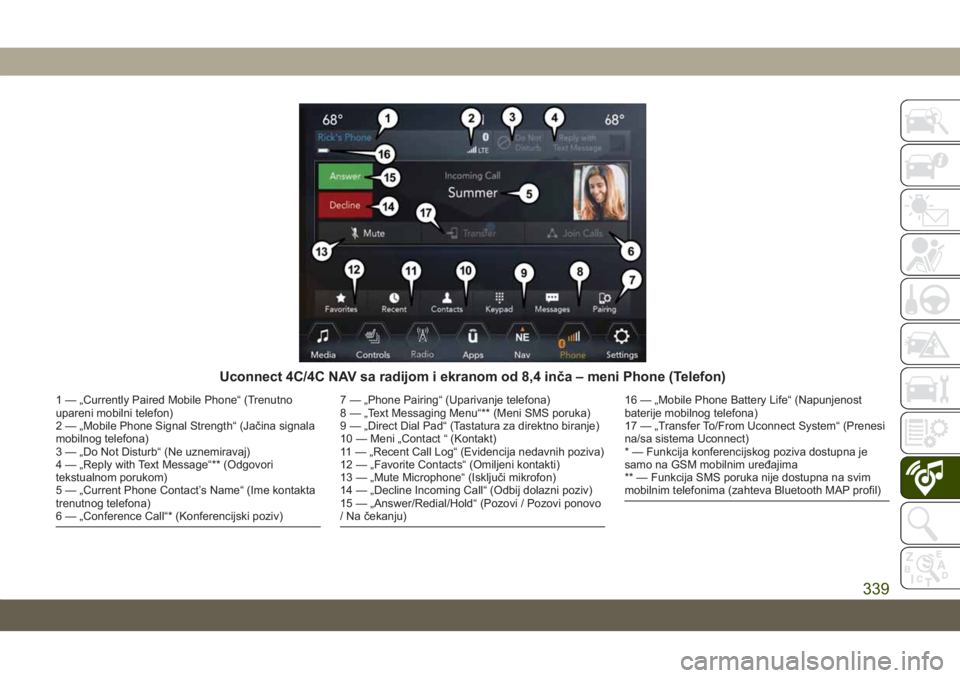
Uconnect 4C/4C NAV sa radijom i ekranom od 8,4 inča – meni Phone (Telefon)
1 — „Currently Paired Mobile Phone“ (Trenutno
upareni mobilni telefon)
2 — „Mobile Phone Signal Strength“ (Jačina signala
mobilnog telefona)
3 — „Do Not Disturb“ (Ne uznemiravaj)
4 — „Reply with Text Message“** (Odgovori
tekstualnom porukom)
5 — „Current Phone Contact’s Name“ (Ime kontakta
trenutnog telefona)
6 — „Conference Call“* (Konferencijski poziv)7 — „Phone Pairing“ (Uparivanje telefona)
8 — „Text Messaging Menu“** (Meni SMS poruka)
9 — „Direct Dial Pad“ (Tastatura za direktno biranje)
10 — Meni „Contact “ (Kontakt)
11 — „Recent Call Log“ (Evidencija nedavnih poziva)
12 — „Favorite Contacts“ (Omiljeni kontakti)
13 — „Mute Microphone“ (Isključi mikrofon)
14 — „Decline Incoming Call“ (Odbij dolazni poziv)
15 — „Answer/Redial/Hold“ (Pozovi / Pozovi ponovo
/ Na čekanju)16 — „Mobile Phone Battery Life“ (Napunjenost
baterije mobilnog telefona)
17 — „Transfer To/From Uconnect System“ (Prenesi
na/sa sistema Uconnect)
* — Funkcija konferencijskog poziva dostupna je
samo na GSM mobilnim uređajima
** — Funkcija SMS poruka nije dostupna na svim
mobilnim telefonima (zahteva Bluetooth MAP profil)
339
Page 342 of 388
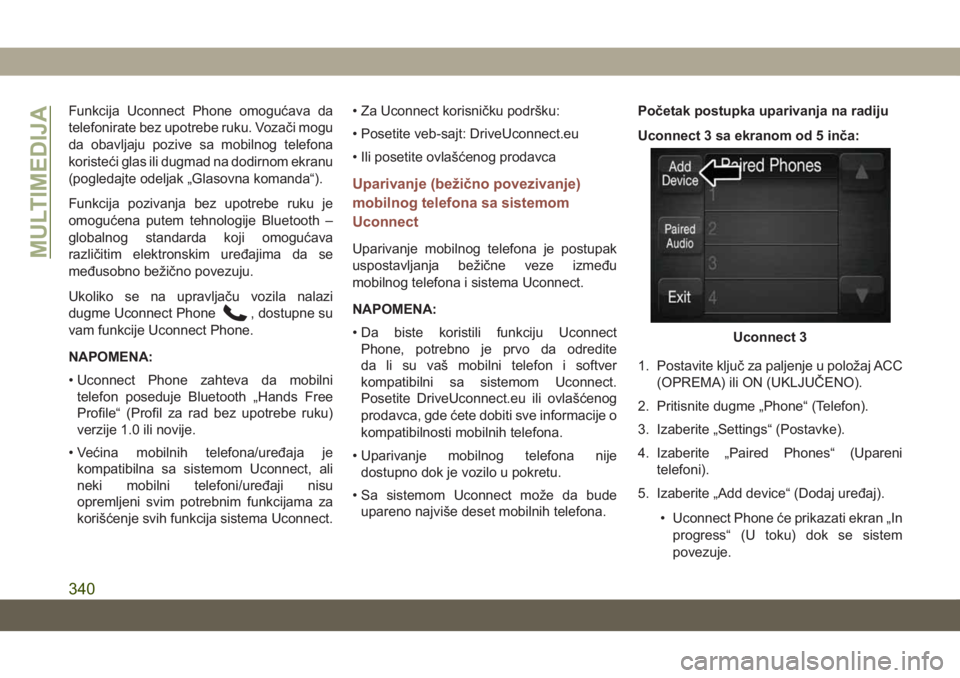
Funkcija Uconnect Phone omogućava da
telefonirate bez upotrebe ruku. Vozači mogu
da obavljaju pozive sa mobilnog telefona
koristeći glas ili dugmad na dodirnom ekranu
(pogledajte odeljak „Glasovna komanda“).
Funkcija pozivanja bez upotrebe ruku je
omogućena putem tehnologije Bluetooth –
globalnog standarda koji omogućava
različitim elektronskim uređajima da se
međusobno bežično povezuju.
Ukoliko se na upravljaču vozila nalazi
dugme Uconnect Phone
, dostupne su
vam funkcije Uconnect Phone.
NAPOMENA:
• Uconnect Phone zahteva da mobilni telefon poseduje Bluetooth „Hands Free
Profile“ (Profil za rad bez upotrebe ruku)
verzije 1.0 ili novije.
• Većina mobilnih telefona/uređaja je kompatibilna sa sistemom Uconnect, ali
neki mobilni telefoni/uređaji nisu
opremljeni svim potrebnim funkcijama za
korišćenje svih funkcija sistema Uconnect. • Za Uconnect korisničku podršku:
• Posetite veb-sajt: DriveUconnect.eu
• Ili posetite ovlašćenog prodavca
Uparivanje (bežično povezivanje)
mobilnog telefona sa sistemom
Uconnect
Uparivanje mobilnog telefona je postupak
uspostavljanja bežične veze između
mobilnog telefona i sistema Uconnect.
NAPOMENA:
• Da biste koristili funkciju Uconnect
Phone, potrebno je prvo da odredite
da li su vaš mobilni telefon i softver
kompatibilni sa sistemom Uconnect.
Posetite DriveUconnect.eu ili ovlašćenog
prodavca, gde ćete dobiti sve informacije o
kompatibilnosti mobilnih telefona.
• Uparivanje mobilnog telefona nije dostupno dok je vozilo u pokretu.
• Sa sistemom Uconnect može da bude upareno najviše deset mobilnih telefona. Početak postupka uparivanja na radiju
Uconnect 3 sa ekranom od 5 inča:
1. Postavite ključ za paljenje u položaj ACC
(OPREMA) ili ON (UKLJUČENO).
2. Pritisnite dugme „Phone“ (Telefon).
3. Izaberite „Settings“ (Postavke).
4. Izaberite „Paired Phones“ (Upareni telefoni).
5. Izaberite „Add device“ (Dodaj uređaj).
• Uconnect Phone će prikazati ekran „Inprogress“ (U toku) dok se sistem
povezuje.
Uconnect 3
MULTIMEDIJA
340
Page 343 of 388
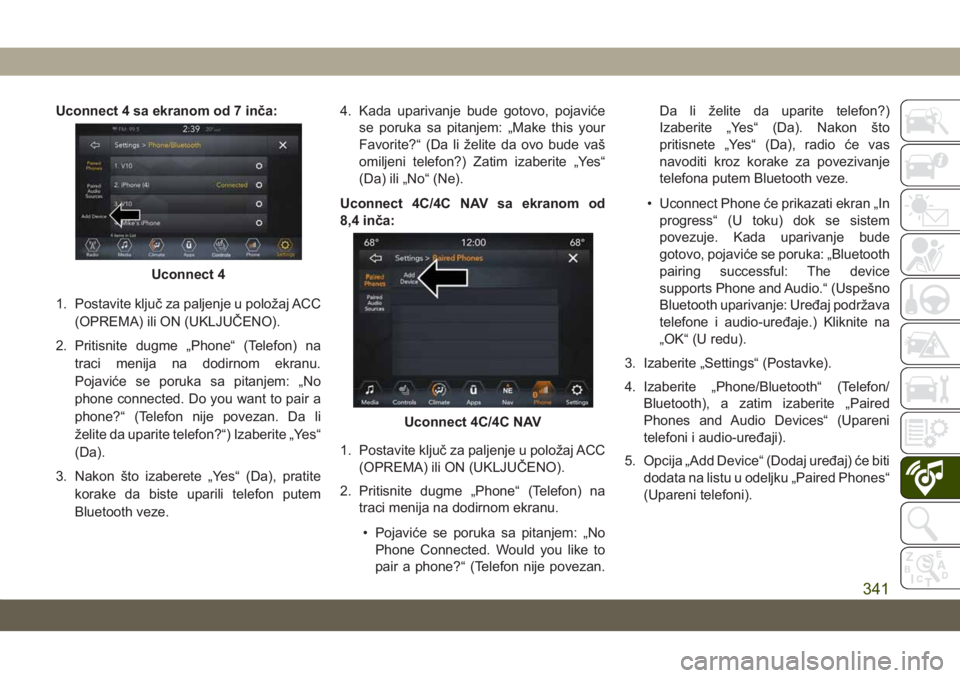
Uconnect 4 sa ekranom od 7 inča:
1. Postavite ključ za paljenje u položaj ACC(OPREMA) ili ON (UKLJUČENO).
2. Pritisnite dugme „Phone“ (Telefon) na traci menija na dodirnom ekranu.
Pojaviće se poruka sa pitanjem: „No
phone connected. Do you want to pair a
phone?“ (Telefon nije povezan. Da li
želite da uparite telefon?“) Izaberite „Yes“
(Da).
3. Nakon što izaberete „Yes“ (Da), pratite korake da biste uparili telefon putem
Bluetooth veze. 4. Kada uparivanje bude gotovo, pojaviće
se poruka sa pitanjem: „Make this your
Favorite?“ (Da li želite da ovo bude vaš
omiljeni telefon?) Zatim izaberite „Yes“
(Da) ili „No“ (Ne).
Uconnect 4C/4C NAV sa ekranom od
8,4 inča:
1. Postavite ključ za paljenje u položaj ACC (OPREMA) ili ON (UKLJUČENO).
2. Pritisnite dugme „Phone“ (Telefon) na traci menija na dodirnom ekranu.
• Pojaviće se poruka sa pitanjem: „No Phone Connected. Would you like to
pair a phone?“ (Telefon nije povezan. Da li želite da uparite telefon?)
Izaberite „Yes“ (Da). Nakon što
pritisnete „Yes“ (Da), radio će vas
navoditi kroz korake za povezivanje
telefona putem Bluetooth veze.
• Uconnect Phone će prikazati ekran „In progress“ (U toku) dok se sistem
povezuje. Kada uparivanje bude
gotovo, pojaviće se poruka: „Bluetooth
pairing successful: The device
supports Phone and Audio.“ (Uspešno
Bluetooth uparivanje: Uređaj podržava
telefone i audio-uređaje.) Kliknite na
„OK“ (U redu).
3. Izaberite „Settings“ (Postavke).
4. Izaberite „Phone/Bluetooth“ (Telefon/ Bluetooth), a zatim izaberite „Paired
Phones and Audio Devices“ (Upareni
telefoni i audio-uređaji).
5. Opcija „Add Device“ (Dodaj uređaj) će biti dodata na listu u odeljku „Paired Phones“
(Upareni telefoni).
Uconnect 4
Uconnect 4C/4C NAV
341
Page 344 of 388
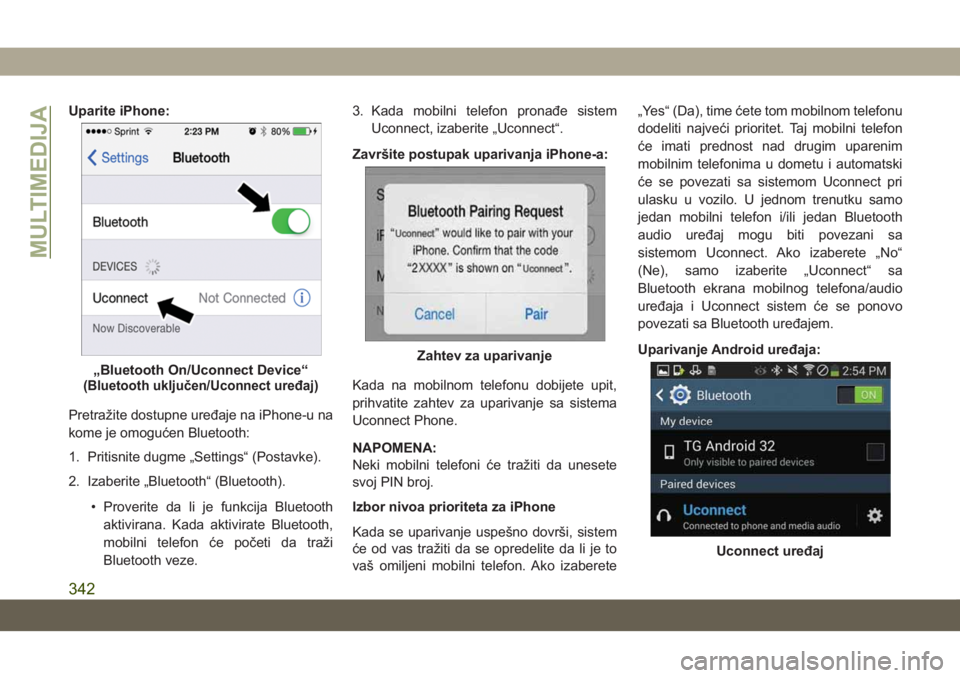
Uparite iPhone:
Pretražite dostupne uređaje na iPhone-u na
kome je omogućen Bluetooth:
1. Pritisnite dugme „Settings“ (Postavke).
2. Izaberite „Bluetooth“ (Bluetooth).• Proverite da li je funkcija Bluetoothaktivirana. Kada aktivirate Bluetooth,
mobilni telefon će početi da traži
Bluetooth veze. 3. Kada mobilni telefon pronađe sistem
Uconnect, izaberite „Uconnect“.
Završite postupak uparivanja iPhone-a:
Kada na mobilnom telefonu dobijete upit,
prihvatite zahtev za uparivanje sa sistema
Uconnect Phone.
NAPOMENA:
Neki mobilni telefoni će tražiti da unesete
svoj PIN broj.
Izbor nivoa prioriteta za iPhone
Kada se uparivanje uspešno dovrši, sistem
će od vas tražiti da se opredelite da li je to
vaš omiljeni mobilni telefon. Ako izaberete „Yes“ (Da), time ćete tom mobilnom telefonu
dodeliti najveći prioritet. Taj mobilni telefon
će imati prednost nad drugim uparenim
mobilnim telefonima u dometu i automatski
će se povezati sa sistemom Uconnect pri
ulasku u vozilo. U jednom trenutku samo
jedan mobilni telefon i/ili jedan Bluetooth
audio uređaj mogu biti povezani sa
sistemom Uconnect. Ako izaberete „No“
(Ne), samo izaberite „Uconnect“ sa
Bluetooth ekrana mobilnog telefona/audio
uređaja i Uconnect sistem će se ponovo
povezati sa Bluetooth uređajem.
Uparivanje Android uređaja:
„Bluetooth On/Uconnect Device“(Bluetooth uključen/Uconnect uređaj)
Zahtev za uparivanje
Uconnect uređaj
MULTIMEDIJA
342
Page 345 of 388
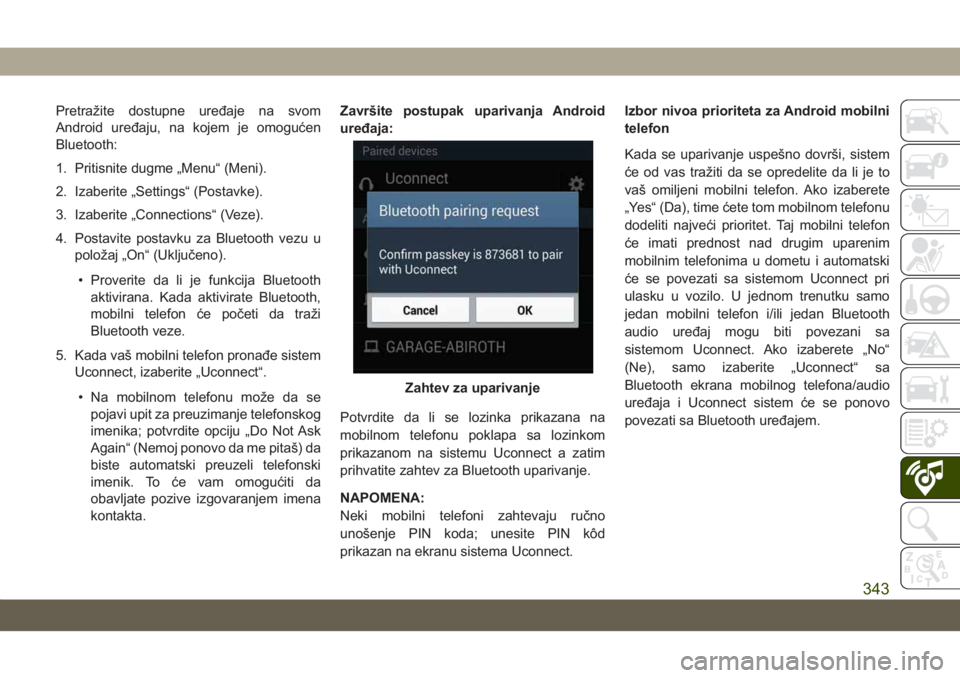
Pretražite dostupne uređaje na svom
Android uređaju, na kojem je omogućen
Bluetooth:
1. Pritisnite dugme „Menu“ (Meni).
2. Izaberite „Settings“ (Postavke).
3. Izaberite „Connections“ (Veze).
4. Postavite postavku za Bluetooth vezu upoložaj „On“ (Uključeno).
• Proverite da li je funkcija Bluetooth aktivirana. Kada aktivirate Bluetooth,
mobilni telefon će početi da traži
Bluetooth veze.
5. Kada vaš mobilni telefon pronađe sistem Uconnect, izaberite „Uconnect“.
• Na mobilnom telefonu može da se pojavi upit za preuzimanje telefonskog
imenika; potvrdite opciju „Do Not Ask
Again“ (Nemoj ponovo da me pitaš) da
biste automatski preuzeli telefonski
imenik. To će vam omogućiti da
obavljate pozive izgovaranjem imena
kontakta. Završite postupak uparivanja Android
uređaja:
Potvrdite da li se lozinka prikazana na
mobilnom telefonu poklapa sa lozinkom
prikazanom na sistemu Uconnect a zatim
prihvatite zahtev za Bluetooth uparivanje.
NAPOMENA:
Neki mobilni telefoni zahtevaju ručno
unošenje PIN koda; unesite PIN kôd
prikazan na ekranu sistema Uconnect. Izbor nivoa prioriteta za Android mobilni
telefon
Kada se uparivanje uspešno dovrši, sistem
će od vas tražiti da se opredelite da li je to
vaš omiljeni mobilni telefon. Ako izaberete
„Yes“ (Da), time ćete tom mobilnom telefonu
dodeliti najveći prioritet. Taj mobilni telefon
će imati prednost nad drugim uparenim
mobilnim telefonima u dometu i automatski
će se povezati sa sistemom Uconnect pri
ulasku u vozilo. U jednom trenutku samo
jedan mobilni telefon i/ili jedan Bluetooth
audio uređaj mogu biti povezani sa
sistemom Uconnect. Ako izaberete „No“
(Ne), samo izaberite „Uconnect“ sa
Bluetooth ekrana mobilnog telefona/audio
uređaja i Uconnect sistem će se ponovo
povezati sa Bluetooth uređajem.
Zahtev za uparivanje
343
Page 346 of 388
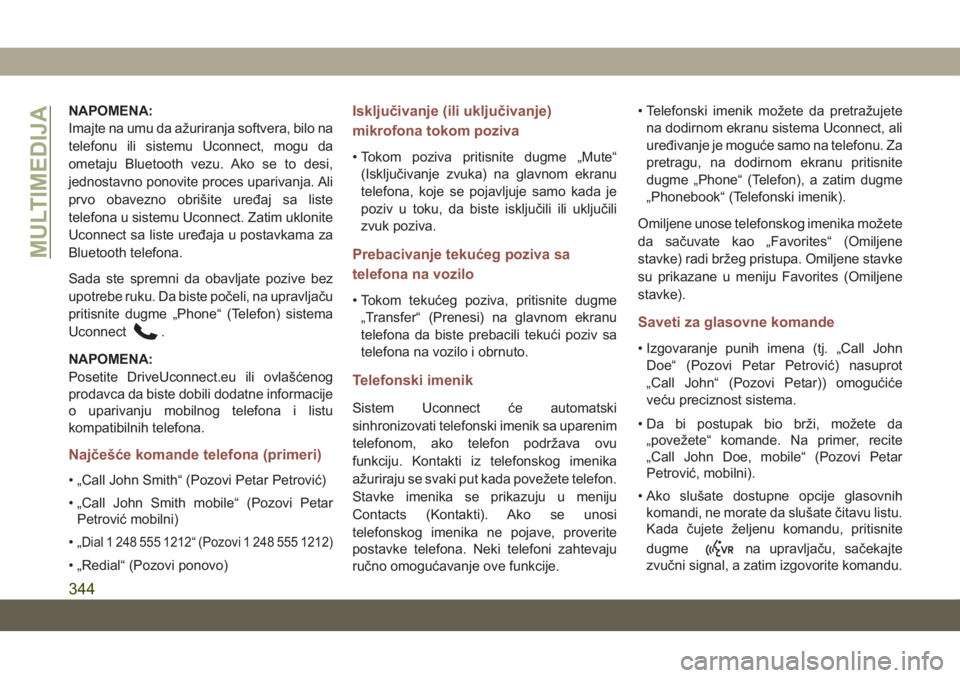
NAPOMENA:
Imajte na umu da ažuriranja softvera, bilo na
telefonu ili sistemu Uconnect, mogu da
ometaju Bluetooth vezu. Ako se to desi,
jednostavno ponovite proces uparivanja. Ali
prvo obavezno obrišite uređaj sa liste
telefona u sistemu Uconnect. Zatim uklonite
Uconnect sa liste uređaja u postavkama za
Bluetooth telefona.
Sada ste spremni da obavljate pozive bez
upotrebe ruku. Da biste počeli, na upravljaču
pritisnite dugme „Phone“ (Telefon) sistema
Uconnect
.
NAPOMENA:
Posetite DriveUconnect.eu ili ovlašćenog
prodavca da biste dobili dodatne informacije
o uparivanju mobilnog telefona i listu
kompatibilnih telefona.
Najčešće komande telefona (primeri)
• „Call John Smith“ (Pozovi Petar Petrović)
• „Call John Smith mobile“ (Pozovi Petar Petrović mobilni)
•„
Dial 1 248 555 1212“ (Pozovi 1 248 555 1212)
• „Redial“ (Pozovi ponovo)
Isključivanje (ili uključivanje)
mikrofona tokom poziva
• Tokom poziva pritisnite dugme „Mute“ (Isključivanje zvuka) na glavnom ekranu
telefona, koje se pojavljuje samo kada je
poziv u toku, da biste isključili ili uključili
zvuk poziva.
Prebacivanje tekućeg poziva sa
telefona na vozilo
• Tokom tekućeg poziva, pritisnite dugme„Transfer“ (Prenesi) na glavnom ekranu
telefona da biste prebacili tekući poziv sa
telefona na vozilo i obrnuto.
Telefonski imenik
Sistem Uconnect će automatski
sinhronizovati telefonski imenik sa uparenim
telefonom, ako telefon podržava ovu
funkciju. Kontakti iz telefonskog imenika
ažuriraju se svaki put kada povežete telefon.
Stavke imenika se prikazuju u meniju
Contacts (Kontakti). Ako se unosi
telefonskog imenika ne pojave, proverite
postavke telefona. Neki telefoni zahtevaju
ručno omogućavanje ove funkcije. • Telefonski imenik možete da pretražujete
na dodirnom ekranu sistema Uconnect, ali
uređivanje je moguće samo na telefonu. Za
pretragu, na dodirnom ekranu pritisnite
dugme „Phone“ (Telefon), a zatim dugme
„Phonebook“ (Telefonski imenik).
Omiljene unose telefonskog imenika možete
da sačuvate kao „Favorites“ (Omiljene
stavke) radi bržeg pristupa. Omiljene stavke
su prikazane u meniju Favorites (Omiljene
stavke).
Saveti za glasovne komande
• Izgovaranje punih imena (tj. „Call John Doe“ (Pozovi Petar Petrović) nasuprot
„Call John“ (Pozovi Petar)) omogućiće
veću preciznost sistema.
• Da bi postupak bio brži, možete da „povežete“ komande. Na primer, recite
„Call John Doe, mobile“ (Pozovi Petar
Petrović, mobilni).
• Ako slušate dostupne opcije glasovnih komandi, ne morate da slušate čitavu listu.
Kada čujete željenu komandu, pritisnite
dugme
na upravljaču, sačekajte
zvučni signal, a zatim izgovorite komandu.
MULTIMEDIJA
344
Page 347 of 388
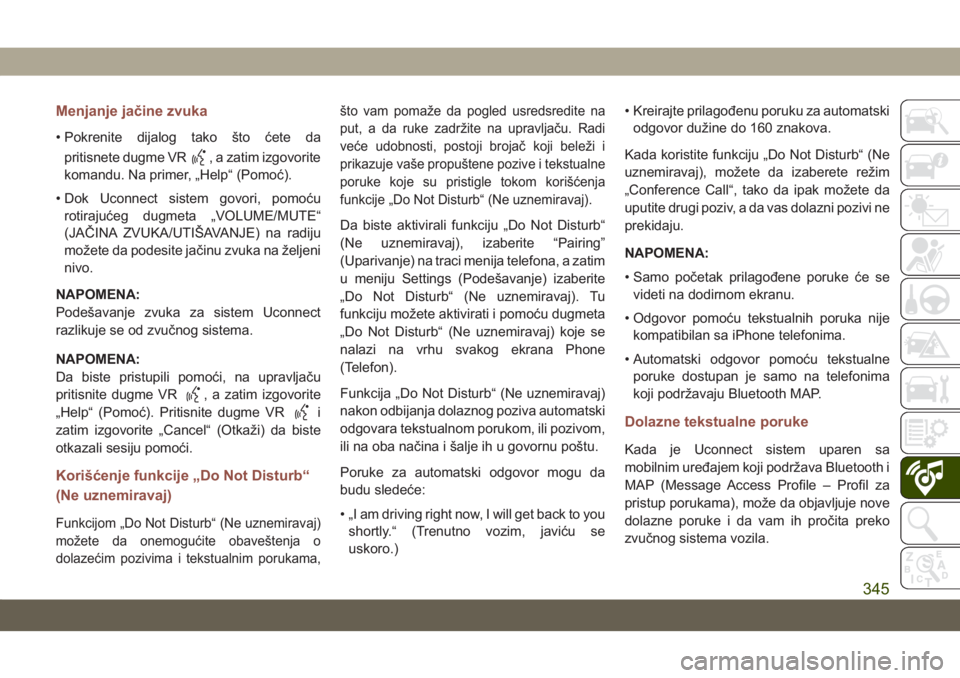
Menjanje jačine zvuka
• Pokrenite dijalog tako što ćete dapritisnete dugme VR
, a zatim izgovorite
komandu. Na primer, „Help“ (Pomoć).
• Dok Uconnect sistem govori, pomoću rotirajućeg dugmeta „VOLUME/MUTE“
(JAČINA ZVUKA/UTIŠAVANJE) na radiju
možete da podesite jačinu zvuka na željeni
nivo.
NAPOMENA:
Podešavanje zvuka za sistem Uconnect
razlikuje se od zvučnog sistema.
NAPOMENA:
Da biste pristupili pomoći, na upravljaču
pritisnite dugme VR
, a zatim izgovorite
„Help“ (Pomoć). Pritisnite dugme VR
i
zatim izgovorite „Cancel“ (Otkaži) da biste
otkazali sesiju pomoći.
Korišćenje funkcije „Do Not Disturb“
(Ne uznemiravaj)
Funkcijom „Do Not Disturb“ (Ne uznemiravaj)
možete da onemogućite obaveštenja o
dolazećim pozivima i tekstualnim porukama, što vam pomaže da pogled usredsredite na
put, a da ruke zadržite na upravljaču. Radi
veće udobnosti, postoji brojač koji beleži i
prikazuje vaše propuštene pozive i tekstualne
poruke koje su pristigle tokom korišćenja
funkcije „Do Not Disturb“ (Ne uznemiravaj).
Da biste aktivirali funkciju „Do Not Disturb“
(Ne uznemiravaj), izaberite “Pairing”
(Uparivanje) na traci menija telefona, a zatim
u meniju Settings (Podešavanje) izaberite
„Do Not Disturb“ (Ne uznemiravaj). Tu
funkciju možete aktivirati i pomoću dugmeta
„Do Not Disturb“ (Ne uznemiravaj) koje se
nalazi na vrhu svakog ekrana Phone
(Telefon).
Funkcija „Do Not Disturb“ (Ne uznemiravaj)
nakon odbijanja dolaznog poziva automatski
odgovara tekstualnom porukom, ili pozivom,
ili na oba načina i šalje ih u govornu poštu.
Poruke za automatski odgovor mogu da
budu sledeće:
• „I am driving right now, I will get back to you
shortly.“ (Trenutno vozim, javiću se
uskoro.) • Kreirajte prilagođenu poruku za automatski
odgovor dužine do 160 znakova.
Kada koristite funkciju „Do Not Disturb“ (Ne
uznemiravaj), možete da izaberete režim
„Conference Call“, tako da ipak možete da
uputite drugi poziv, a da vas dolazni pozivi ne
prekidaju.
NAPOMENA:
• Samo početak prilagođene poruke će se videti na dodirnom ekranu.
• Odgovor pomoću tekstualnih poruka nije kompatibilan sa iPhone telefonima.
• Automatski odgovor pomoću tekstualne poruke dostupan je samo na telefonima
koji podržavaju Bluetooth MAP.
Dolazne tekstualne poruke
Kada je Uconnect sistem uparen sa
mobilnim uređajem koji podržava Bluetooth i
MAP (Message Access Profile – Profil za
pristup porukama), može da objavljuje nove
dolazne poruke i da vam ih pročita preko
zvučnog sistema vozila.
345
Page 348 of 388
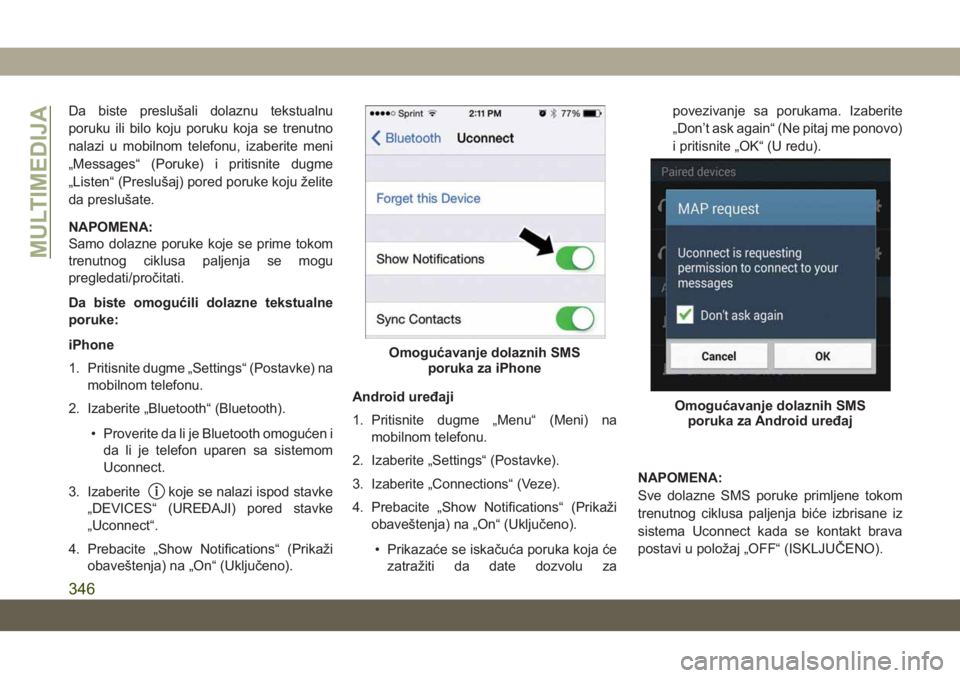
Da biste preslušali dolaznu tekstualnu
poruku ili bilo koju poruku koja se trenutno
nalazi u mobilnom telefonu, izaberite meni
„Messages“ (Poruke) i pritisnite dugme
„Listen“ (Preslušaj) pored poruke koju želite
da preslušate.
NAPOMENA:
Samo dolazne poruke koje se prime tokom
trenutnog ciklusa paljenja se mogu
pregledati/pročitati.
Da biste omogućili dolazne tekstualne
poruke:
iPhone
1. Pritisnite dugme „Settings“ (Postavke) namobilnom telefonu.
2. Izaberite „Bluetooth“ (Bluetooth).
• Proverite da li je Bluetooth omogućen ida li je telefon uparen sa sistemom
Uconnect.
3. Izaberite
koje se nalazi ispod stavke
„DEVICES“ (UREĐAJI) pored stavke
„Uconnect“.
4. Prebacite „Show Notifications“ (Prikaži obaveštenja) na „On“ (Uključeno). Android uređaji
1. Pritisnite dugme „Menu“ (Meni) na
mobilnom telefonu.
2. Izaberite „Settings“ (Postavke).
3. Izaberite „Connections“ (Veze).
4. Prebacite „Show Notifications“ (Prikaži obaveštenja) na „On“ (Uključeno).
• Prikazaće se iskačuća poruka koja će zatražiti da date dozvolu za povezivanje sa porukama. Izaberite
„Don’t ask again“ (Ne pitaj me ponovo)
i pritisnite „OK“ (U redu).
NAPOMENA:
Sve dolazne SMS poruke primljene tokom
trenutnog ciklusa paljenja biće izbrisane iz
sistema Uconnect kada se kontakt brava
postavi u položaj „OFF“ (ISKLJUČENO).
Omogućavanje dolaznih SMS poruka za iPhone
Omogućavanje dolaznih SMSporuka za Android uređaj
MULTIMEDIJA
346
Page 349 of 388
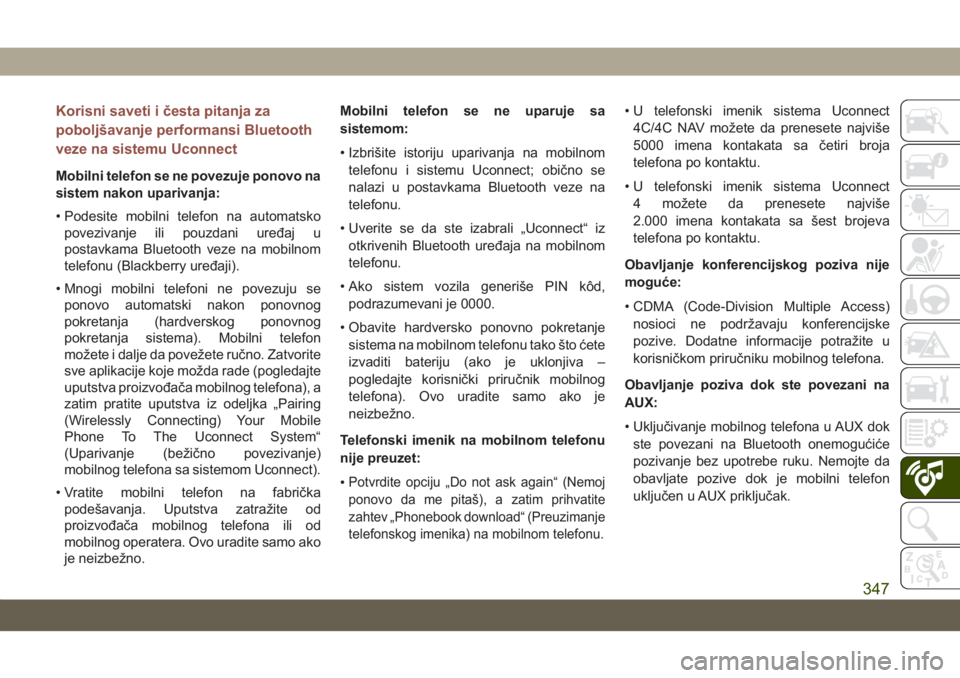
Korisni saveti i česta pitanja za
poboljšavanje performansi Bluetooth
veze na sistemu Uconnect
Mobilni telefon se ne povezuje ponovo na
sistem nakon uparivanja:
• Podesite mobilni telefon na automatskopovezivanje ili pouzdani uređaj u
postavkama Bluetooth veze na mobilnom
telefonu (Blackberry uređaji).
• Mnogi mobilni telefoni ne povezuju se ponovo automatski nakon ponovnog
pokretanja (hardverskog ponovnog
pokretanja sistema). Mobilni telefon
možete i dalje da povežete ručno. Zatvorite
sve aplikacije koje možda rade (pogledajte
uputstva proizvođača mobilnog telefona), a
zatim pratite uputstva iz odeljka „Pairing
(Wirelessly Connecting) Your Mobile
Phone To The Uconnect System“
(Uparivanje (bežično povezivanje)
mobilnog telefona sa sistemom Uconnect).
• Vratite mobilni telefon na fabrička podešavanja. Uputstva zatražite od
proizvođača mobilnog telefona ili od
mobilnog operatera. Ovo uradite samo ako
je neizbežno. Mobilni telefon se ne uparuje sa
sistemom:
• Izbrišite istoriju uparivanja na mobilnom
telefonu i sistemu Uconnect; obično se
nalazi u postavkama Bluetooth veze na
telefonu.
• Uverite se da ste izabrali „Uconnect“ iz otkrivenih Bluetooth uređaja na mobilnom
telefonu.
• Ako sistem vozila generiše PIN kôd, podrazumevani je 0000.
• Obavite hardversko ponovno pokretanje sistema na mobilnom telefonu tako što ćete
izvaditi bateriju (ako je uklonjiva –
pogledajte korisnički priručnik mobilnog
telefona). Ovo uradite samo ako je
neizbežno.
Telefonski imenik na mobilnom telefonu
nije preuzet:
•
Potvrdite opciju „Do not ask again“ (Nemoj
ponovo da me pitaš), a zatim prihvatite
zahtev „Phonebook download“ (Preuzimanje
telefonskog imenika) na mobilnom telefonu.
• U telefonski imenik sistema Uconnect 4C/4C NAV možete da prenesete najviše
5000 imena kontakata sa četiri broja
telefona po kontaktu.
• U telefonski imenik sistema Uconnect 4 možete da prenesete najviše
2.000 imena kontakata sa šest brojeva
telefona po kontaktu.
Obavljanje konferencijskog poziva nije
moguće:
• CDMA (Code-Division Multiple Access) nosioci ne podržavaju konferencijske
pozive. Dodatne informacije potražite u
korisničkom priručniku mobilnog telefona.
Obavljanje poziva dok ste povezani na
AUX:
• Uključivanje mobilnog telefona u AUX dok ste povezani na Bluetooth onemogućiće
pozivanje bez upotrebe ruku. Nemojte da
obavljate pozive dok je mobilni telefon
uključen u AUX priključak.
347
Page 350 of 388
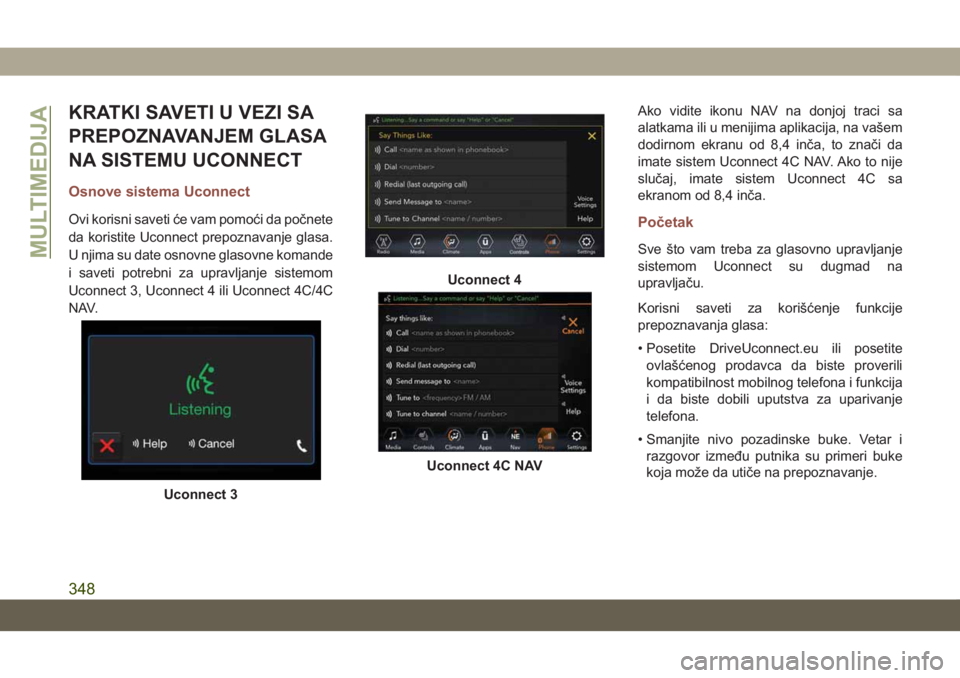
KRATKI SAVETI U VEZI SA
PREPOZNAVANJEM GLASA
NA SISTEMU UCONNECT
Osnove sistema Uconnect
Ovi korisni saveti će vam pomoći da počnete
da koristite Uconnect prepoznavanje glasa.
U njima su date osnovne glasovne komande
i saveti potrebni za upravljanje sistemom
Uconnect 3, Uconnect 4 ili Uconnect 4C/4C
NAV.Ako vidite ikonu NAV na donjoj traci sa
alatkama ili u menijima aplikacija, na vašem
dodirnom ekranu od 8,4 inča, to znači da
imate sistem Uconnect 4C NAV. Ako to nije
slučaj, imate sistem Uconnect 4C sa
ekranom od 8,4 inča.Početak
Sve što vam treba za glasovno upravljanje
sistemom Uconnect su dugmad na
upravljaču.
Korisni saveti za korišćenje funkcije
prepoznavanja glasa:
• Posetite DriveUconnect.eu ili posetite
ovlašćenog prodavca da biste proverili
kompatibilnost mobilnog telefona i funkcija
i da biste dobili uputstva za uparivanje
telefona.
• Smanjite nivo pozadinske buke. Vetar i razgovor između putnika su primeri buke
koja može da utiče na prepoznavanje.
Uconnect 3
Uconnect 4
Uconnect 4C NAV
MULTIMEDIJA
348